はじめに
Day One というアプリを聞いたことありますか?
同僚のネイティブスピーカーに勧められた日記系のアプリです。
今回は、iPhone で Day One を使って英語日記を書いた様子をレポートします。

Auntie
設定言語が英語と日本語の両方のバージョンをお見せします。
Day One とは?
Day One は日記系アプリとして広く知られています。
Apple の Journal(ジャーナル)という純正日記アプリがリリースされる前からありました。
英語日記については☝コチラの記事を参考にしてください。
Day One のおすすめポイント
Day One は次の人におすすめです。
- 初めて英語日記を書く人
- 三日坊主で続かない人
- 形から入りたい人
- 無料でいいからシンプル派の人
- サインインとかアカウントとかは不要の人
英語話者だけでなく、英語学習者が英語日記を書くのにおすすめな機能もありますよ。
トピックの提示
質問に答える形で書けるから内容に困らない
Daily Prompt(デイリープロンプト)として、日記のネタやトピックが用意されているので、それに答える形で文章を書くことができます。
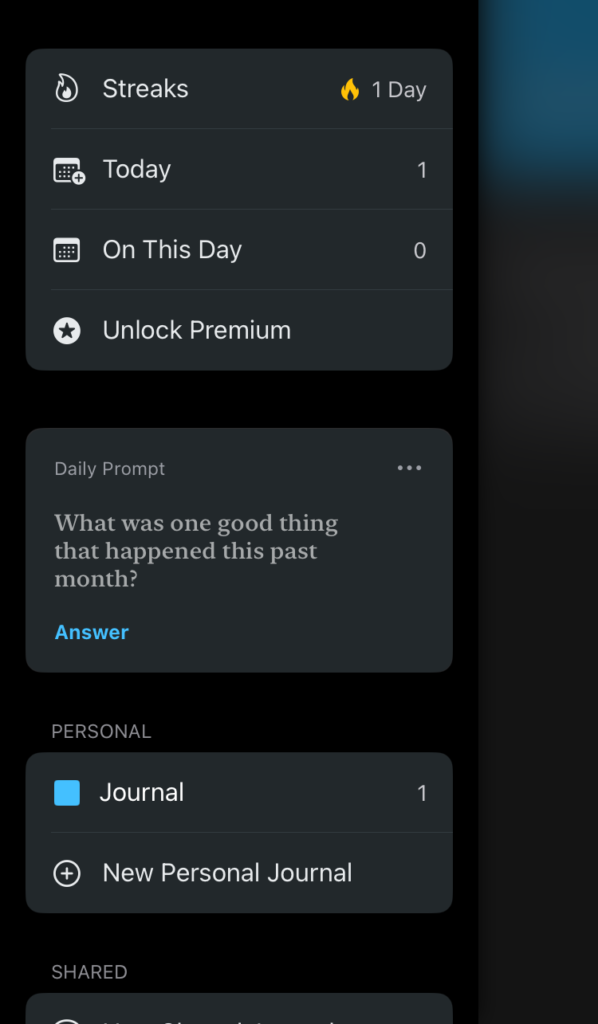
ポイントはその Daily Prompt が、日本語設定の人でも、英語の疑問文で提示されることです。
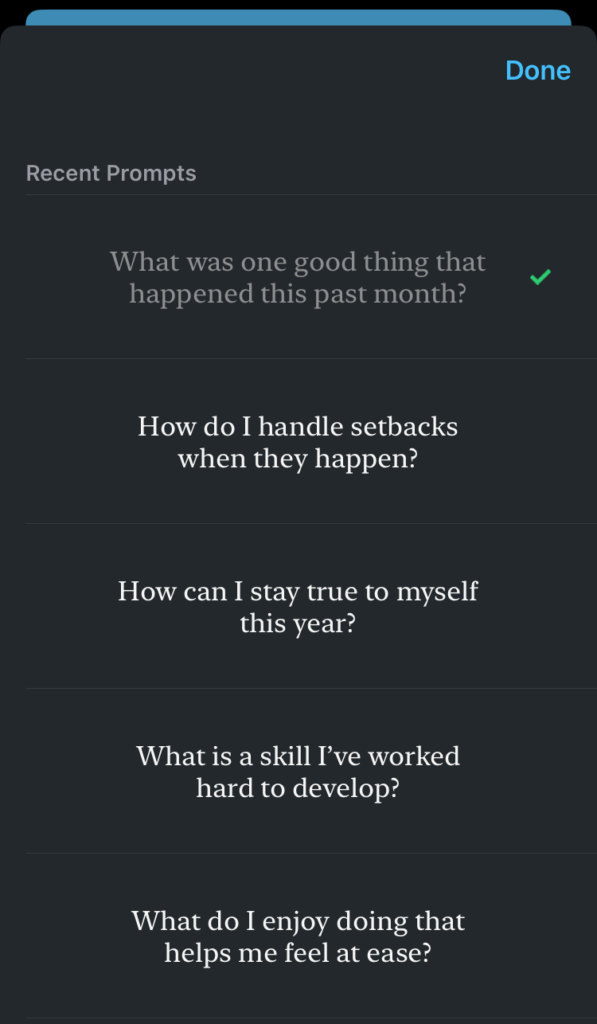
毎日異なる質問に答える形で英語日記を書いていくことができ、書くネタに悩まずに済みます。
その日の Daily Prompt が答えにくい場合は、過去にさかのぼって答えることもできますよ。
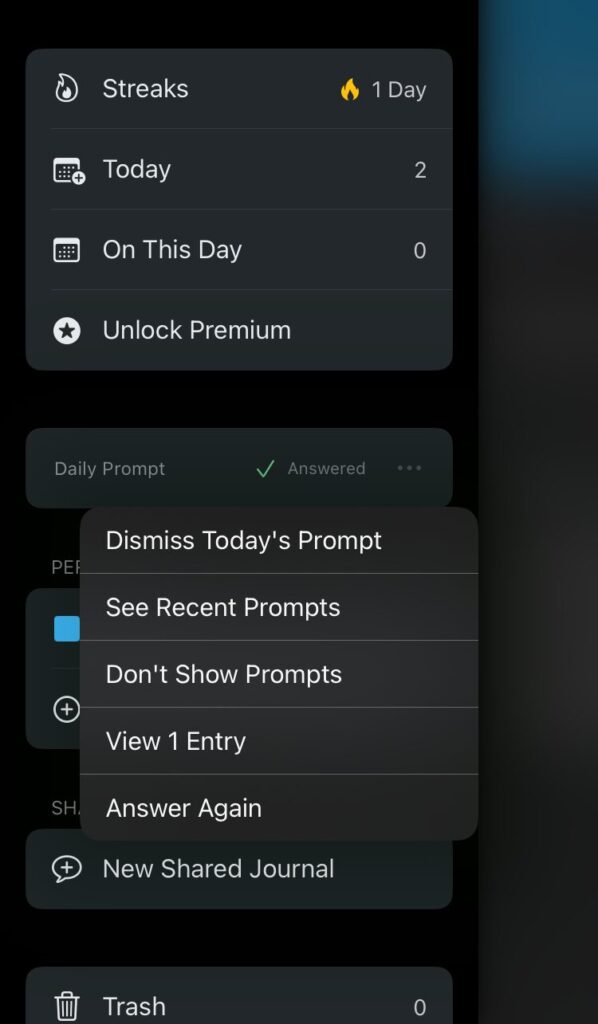
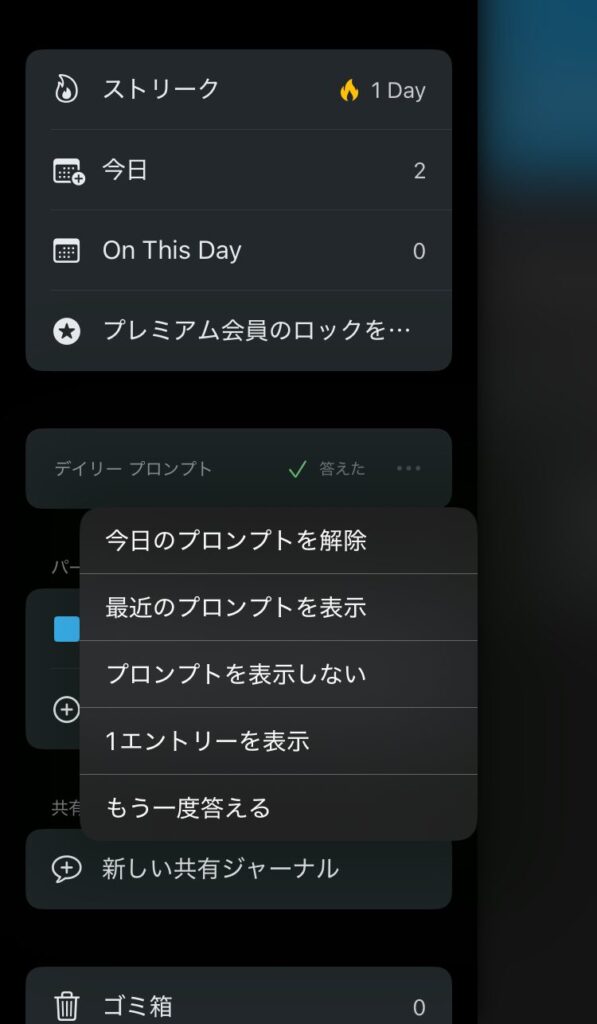
『テンプレート』『提案』など日記を書くためのお助け機能も多くあります。
写真を添付
画像で見た目をゴージャスに!
画像などを添付することができ、短い日記でもボリューム感があるので、不思議と達成感が生まれます。
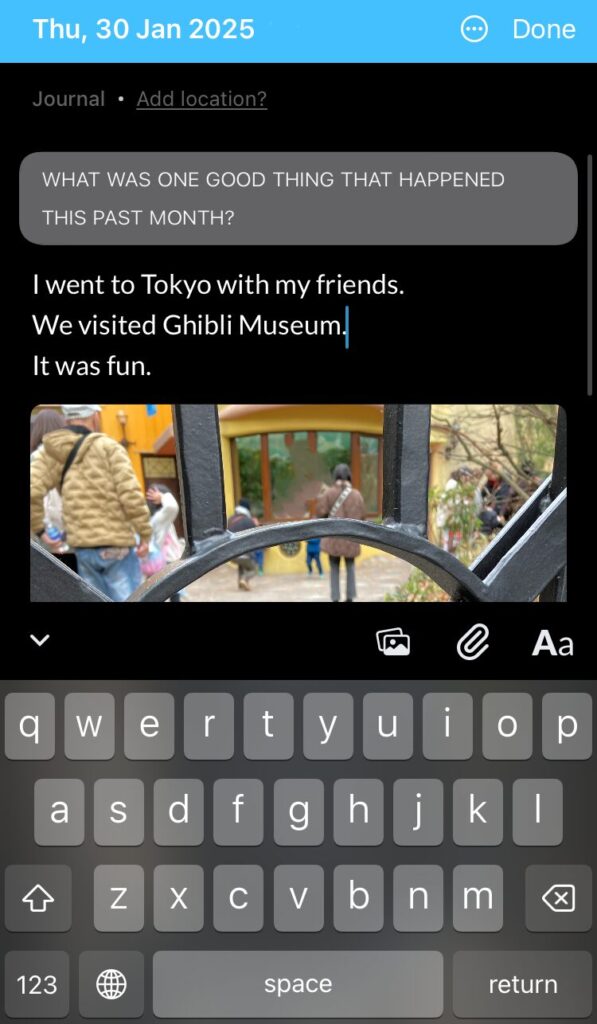
有料会員になれば動画を添付することもできますよ。
カレンダーで一覧確認
スタンプカード感覚でプログレスを見える化
アプリには『カレンダー』タブがあり、画面にカレンダーがひと月分表示されます。
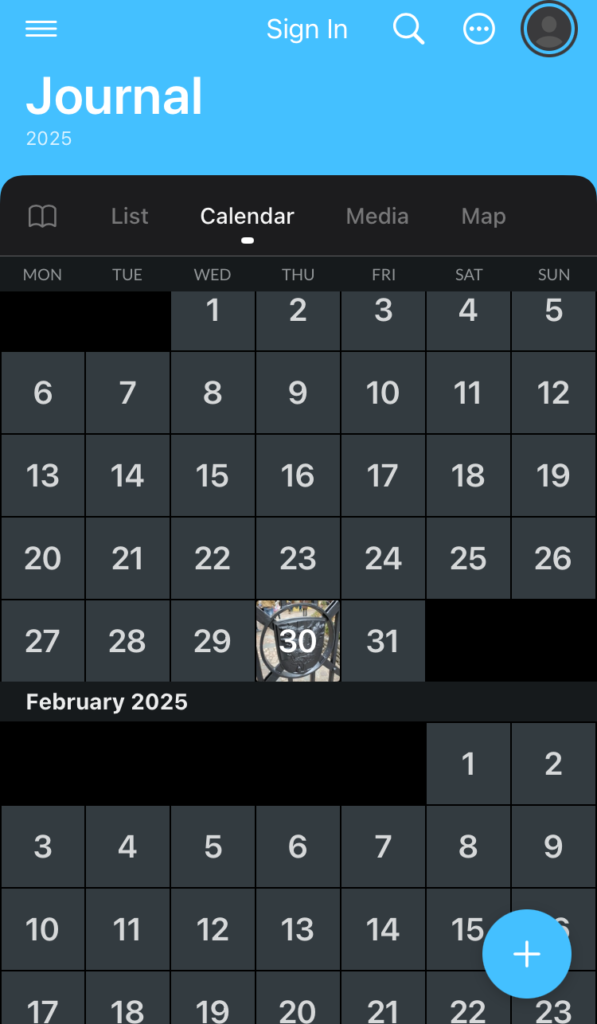
各日の日記(画像)がサムネイルのように見えるので、一目で書いたかどうか確認できます。
リマインダー設定(iOS / macOS)
アプリの強みの一つは、通知でリマインドしてくれること
書く気はあるけど、なかなか行動に移せない人は通知機能を使ってみましょう。
リマインダー設定で複数の通知を作成できますし、時間も自分で設定できるので、「書くのを忘れた」という言い訳はできません。
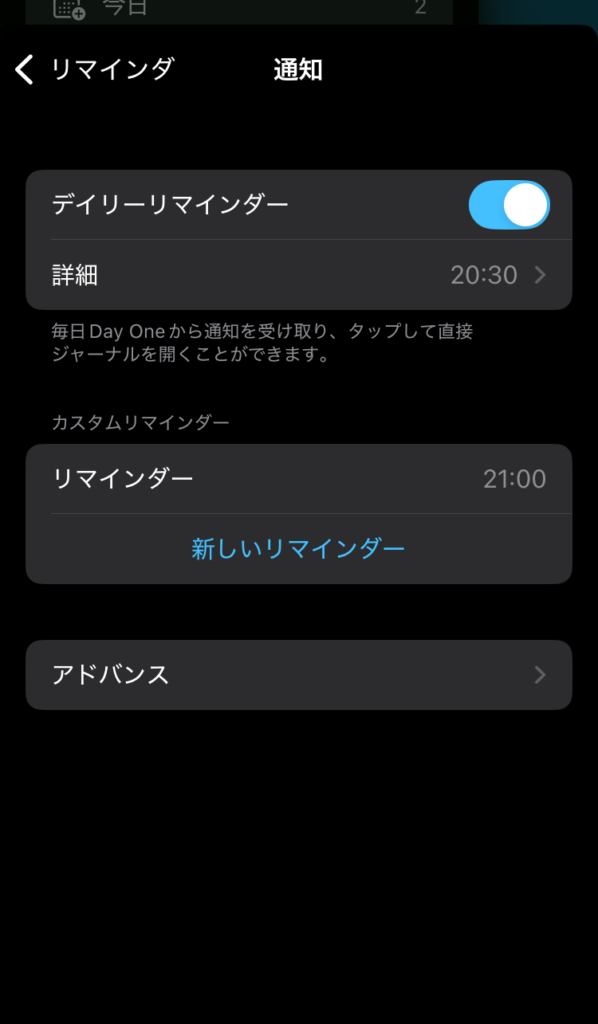
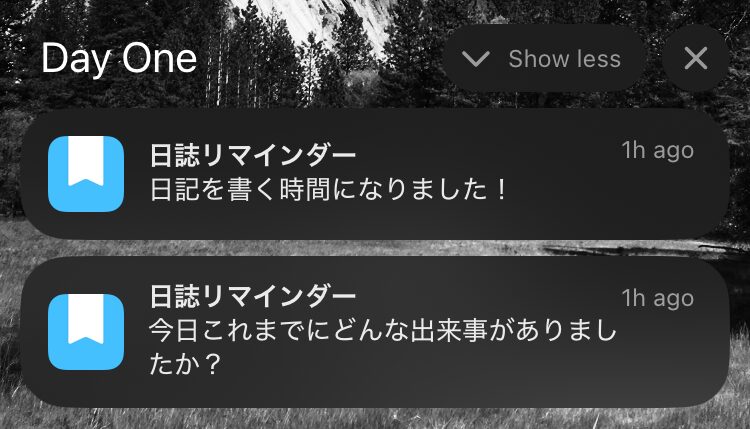
Apple 形のデバイス(iOS / macOS)のみの対応となっています。
最後に
最低限の機能で、すぐに始められるポイントを紹介しました。
ネイティブスピーカーが普段の日記を書くためのアプリですが、私たちが英語日記を書くことにも使えますよ!

ほぼ日々英語管理人レイジーれいじのおばAuntieです。
現役英会話講師。英検1級。TOEIC975点。れいじの学習を応援中です。







コメント